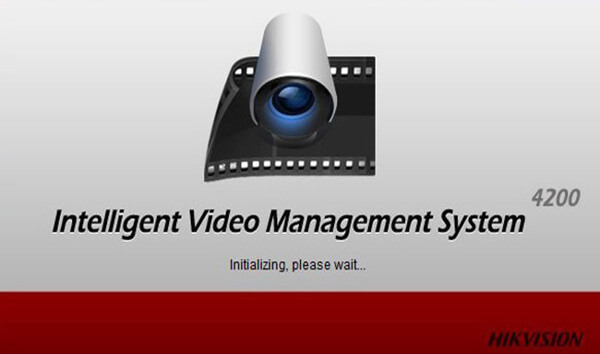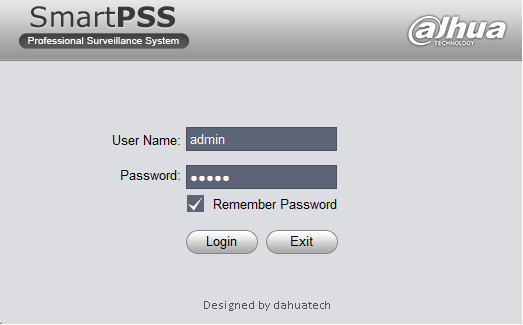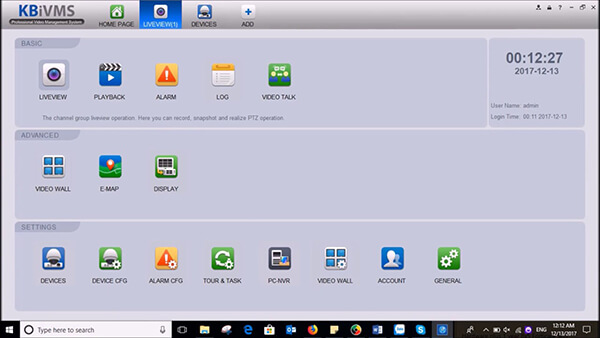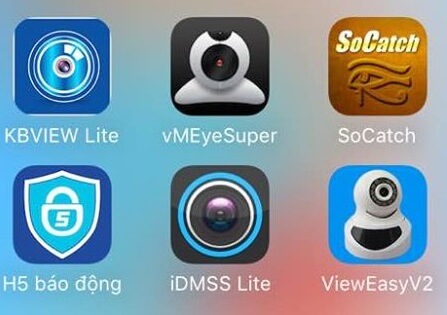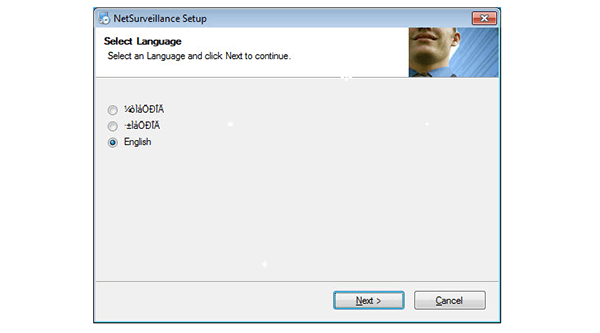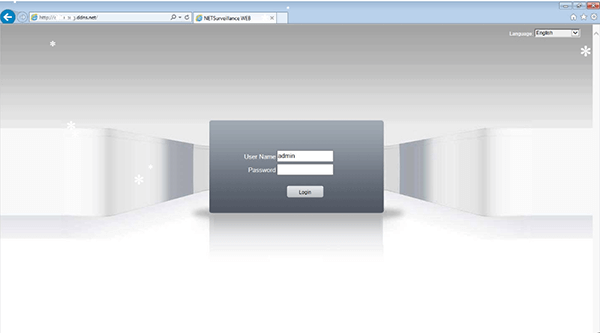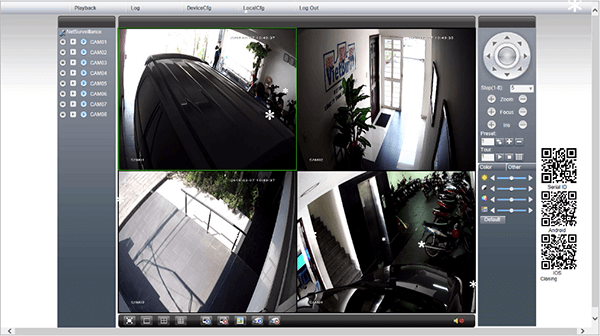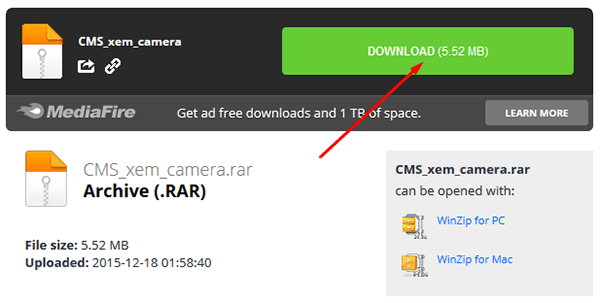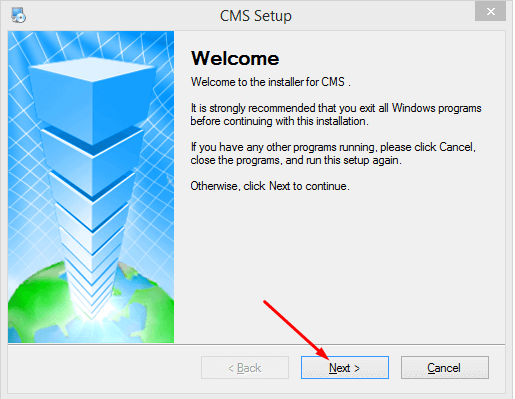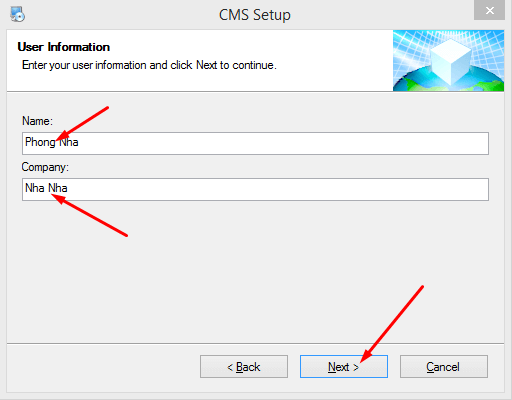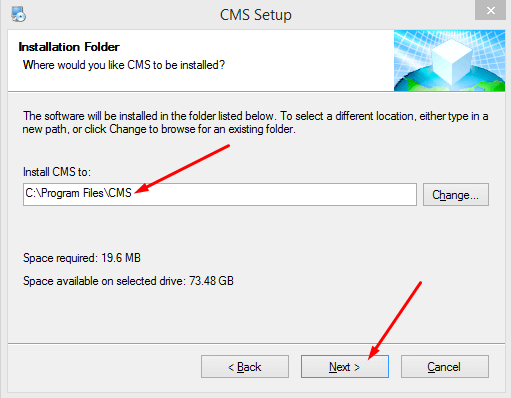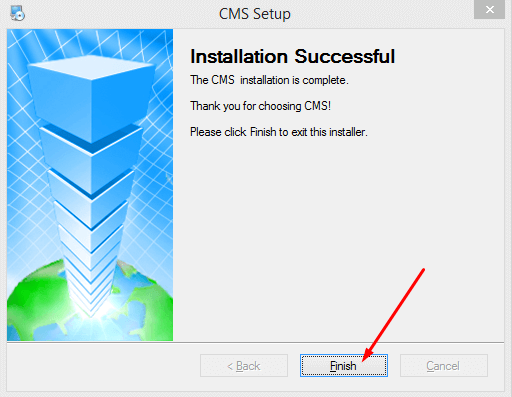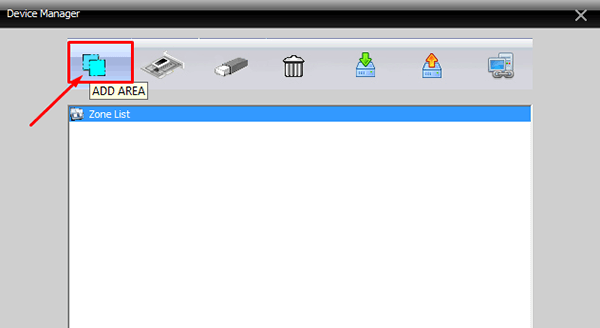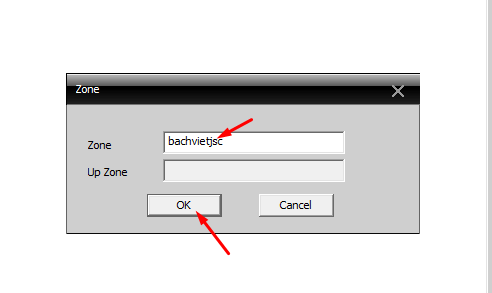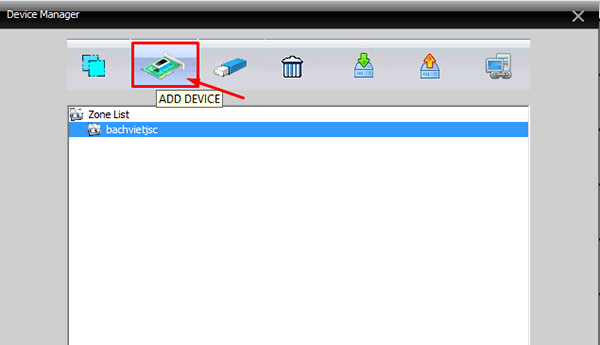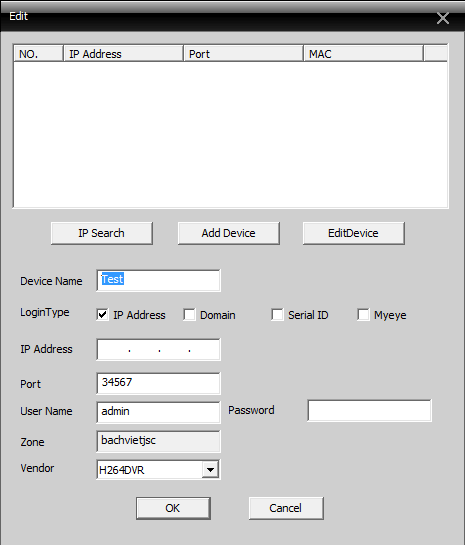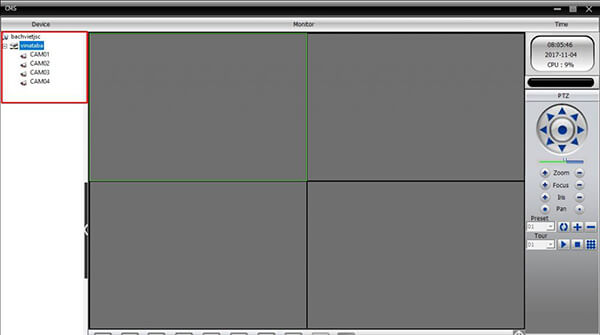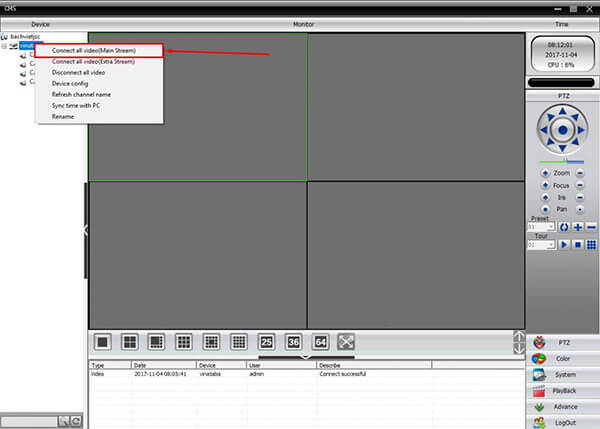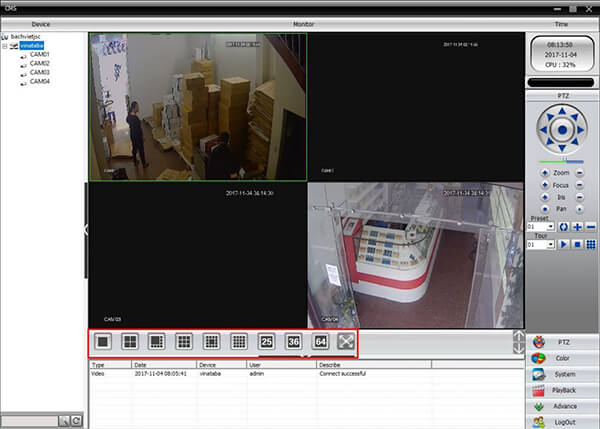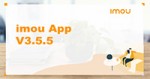Nếu bạn đang cần tìm hiểu về các cách để xem trực tiếp, xem lại camera quan sát qua máy tính hay điện thoại, hoặc cách để lấy dữ liệu từ camera. Tất cả sẽ được Việt Hàn Security hướng dẫn một cách chi tiết nhất ở bài viết sau đây.
Phần mềm xem camera qua mạng trên máy tính và điện thoại
Để có thể xem được camera có 2 cách đó là bạn xem trực tiếp trên trình duyệt internet trên máy tính hoặc bạn có thể tải phần mềm cài đặt để xem camera. Vì vậy, trước tiên chúng ta hãy cùng xem qua một số các phần mềm để xem camera trên máy tính và điện thoại của một số hãng camera đang được ưa chuộng hiện nay nhé.

Phần mềm xem camera qua máy tính
Phần mềm camera IVMS-4200
Đây là phần mềm xem camera trên máy tính dàng riêng cho dòng camera Hikvision. Giúp bạn có thể xem trực tuyến camera qua mạng, quay video, lưu trữ, tìm kiếm và xem lại một cách linh hoạt nhất cùng với nhiều tính năng khác để bạn sử dụng.
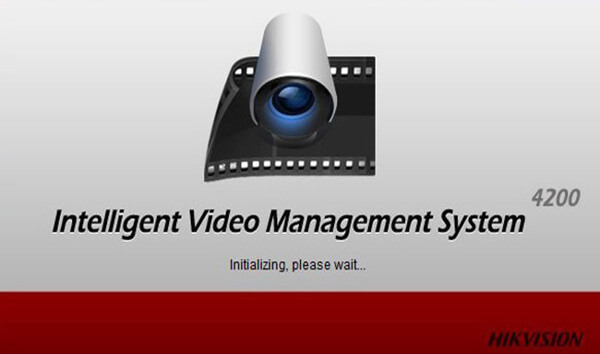
Phầm mền Smart PSS
Smart PSS là phần mềm dàng cho hãng camera Dahua để hỗ trợ người dùng xem camera qua máy tính, với Smart PSS bạn có thể xem trực tiếp hình ảnh truyền tải từ camera của bạn bằng Dahua Tachnology. Smart PSS có thể phát lại các file video từ nhiều camera khác nhau, hỗ trợ bản đồ điện tử. Đây được xem là phần mềm khá hữu ích giúp người dùng dễ dàng sử dụng.
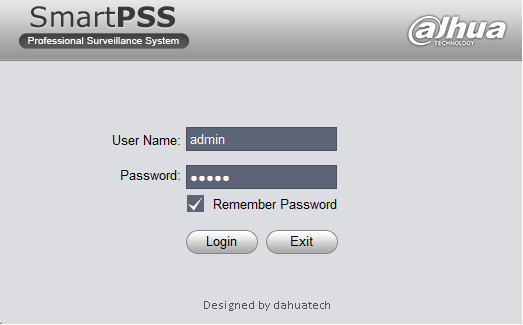
Phần mềm KBiVMS
Là phiên bản phần mềm xem camera Kbvision trên máy tính mới nhất, được sử dụng riêng cho các model camera Kbvision. Với ưu điểm quản lý và sử dụng dễ dàng, hỗ trợ nhiều kiển màn hình. Hơn thế phần mềm còn giúp hiển thị cảnh quay trực tiếp và thiết lập hiệu ứng video giúp nâng cao chất lượng và độ nét của hình ảnh. Phần mềm cho phép bạn tùy chỉnh độ sáng tối, tương phản, màu sắc, độ bão hòa của hình ảnh.
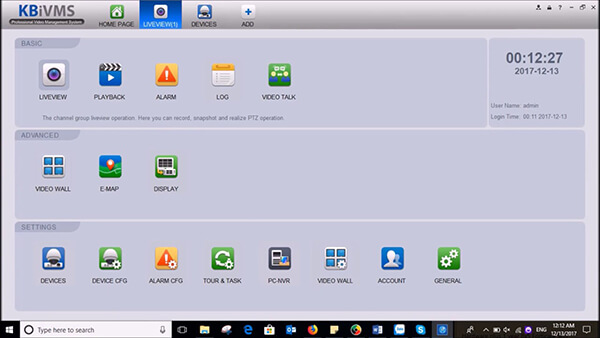
Phần mềm Camera Vantech
Là phần mềm xem và điều khiển camera Vantech qua máy tính, giúp người dùng xem các luồng video giám sát trực tiếp, nhanh chóng và đơn giản. Tối ưu hóa quá trình cài đặt và sử dụng cho mọi đối tượng người dùng. Phần mềm có tính năng quản lý và giám sát camera từ xa, ngoài ra còn hỗ trợ quay video và giám sát theo lịch trình bạn mong muốn.
Hầu hết hiện nay, các hãng camera đều tự phát triển phần mềm xem camera của riêng mình. Vì có rất nhiều thương hiệu camera trên thị trường hiện nay, vậy nên chúng tôi chỉ đề cập tới một số thương hiệu camera mà thôi.
Phần mềm xem camera qua điện thoại
Việc sử dụng điện thoại để theo dõi camera sẽ tiện dụng hơn rất nhiều việc sử dụng máy tính, vì thế các hãng cũng phát triển các phần mềm xem camera qua điện thoại cho mình. Nhằm hỗ trợ tốt nhất cho người dùng.
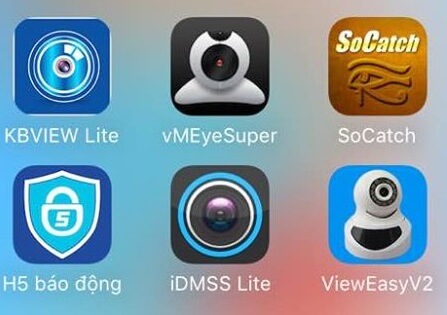
Tuy nhiên, smartphone hiện nay sử dụng 2 hệ điều hành đó là Android và IOS vì thế mà một số dòng camera phần mềm xem camera qua điện thoại trên hệ điều hành Android sẽ khác với IOS. Dưới đây là một số phần mềm mà Việt Hàn Security muốn giới thiệu tới các bạn.
Phần mềm xem camera trên điện thoại cho Dahua
- Xem trên hệ điều hành iOS: IDMSS Lite
- Xem trên hệ điều hành Android: GDMSS Lite
Phần mềm xem camera Hikvision
- Phần mềm xem trên điện thoại: IVMS-4500
Phần mềm xem camera Kbvision trên điện thoại
- Phần mềm xem trên cả 2 hệ điều hành: KBVIEW Lite
Phần mềm xem camera Vantech
Ở dòng camera Vantech với mỗi model đầu ghi khác nhau thì lại sử dụng một phần mềm khác như:
Model :4900H- X200-X500D1- X700 NVR(HVR) –X700 ( X có nghĩa là số kênh của đầu ghi ví dụ 4700 hay 8700 đều là model X700)
- Xem trên điện thoại Android: gDmss
- Xem trên điện thoại IOS: IDMSS
Model: X800 – 4800s – 8800H
- Hệ điều hành iOS: Ezeye hoặc Asee+
- Hệ điều hành Anroid: Asee+ hoặc VmeyeProHD
Model: X100
- Hệ điều hành iOS và Anroid đều sử dụng: IwachDVR II
Còn với những đầu ghi có port 5800 thì sử dụng phần mềm: QMEye
Hướng dẫn xem camera qua mạng trên máy tính và điện thoại
Sẽ có 3 cách để các bạn có thể xem được camera của nhà mình, đó là sử dụng trình duyệt web trên máy tính, sử dụng phần mềm xem camera qua máy tính, sử dụng phần mềm xem qua điện thoại.
Hướng dẫn xem camera qua mạng bằng trình duyệt web
Bước 1: Cài đặt ứng hụng hỗ trợ PLUGIN ACTIVE-X cho trình duyệt
Trước tiên bạn gõ tên miền camera của mình lên trình duyệt Internet Explorer. Lúc này nếu máy bạn chưa cài ứng dụng hỗ trợ sẽ có thông báo yêu cầu cài đặt để có thể xem được camera.
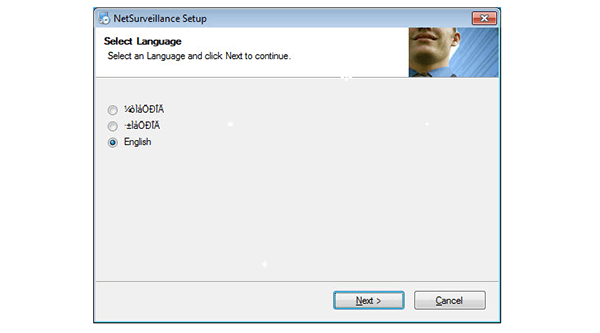
Việc cài đặt Plugin ACTIVE-X rất đơn giản. Bạn Double-click và tiến hành các cài đặt như bình thường sau đó load lại web.
Bước 2: Đăng nhập và xem camera trực tuyến.
Sau khi đã cài được Plugin hỗ trợ để có thể xem camera trên trình duyệt Internet Explorer, giao diện đăng nhập sẽ hiện ra. Bạn chỉ cần đăng nhập tài khoản đầu ghi vào là có thể xem được.
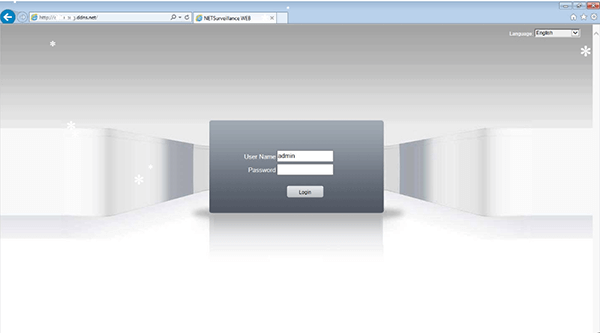
Ở giao diện này cũng có những tính năng như xem lại, xuất dữ liệu, một số các tính năng cơ bản để bạn điều kiển camera.
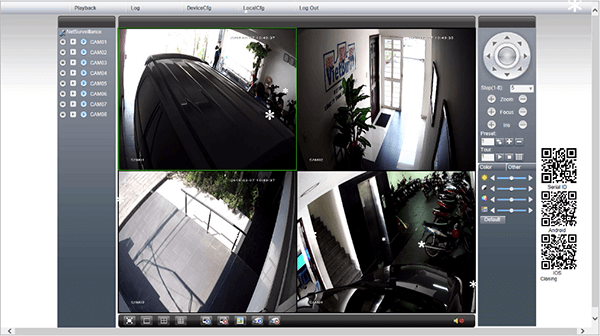
Sử dụng phần mềm xem camera trên máy tính
Ở đâu chúng tôi xin được lấy ví dụ về các bước cài đặt phần mềm CMS trên máy tính để các bạn tham khảo. Với các phần mềm khác hầu như đều có các bước làm gần giống nhau.
Các bước cài đặt phần mềm CMS
Bước 1: Tải phần mềm xem camera trên máy tính CMS. Click download TẠI ĐÂY
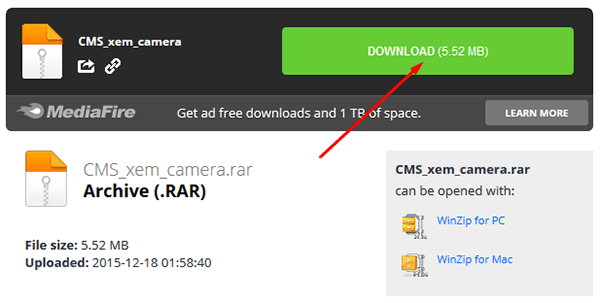
Bước 2: Bạn mở phần mềm vừa tải và chọn Next để tiếp tục
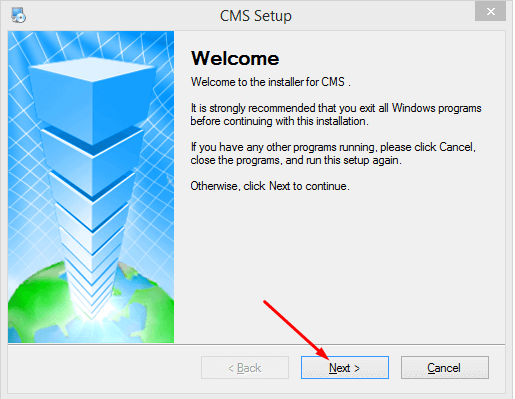
Bước 3: Điền tên và công ty, sau đó nhấn Next để tiếp tục (bước này không quan trọng nên bạn có thể điều gì cũng được)
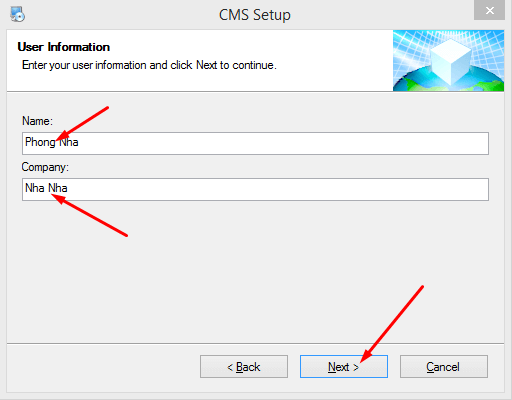
Bước 4: Chọn nơi cài đặt phần mềm và ấn Next để phần mềm chạy cài đặt.
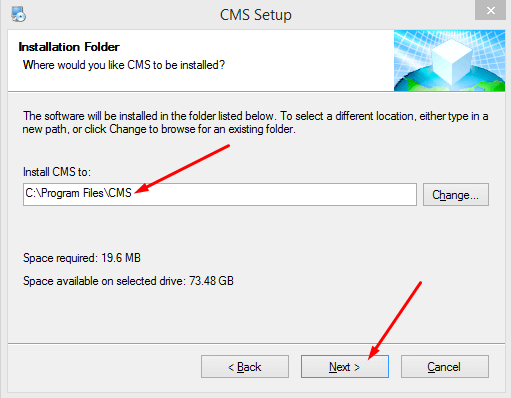
Bước 5: Nhấn Finish như thế là bạn đã cài đặt phần mềm thành công.
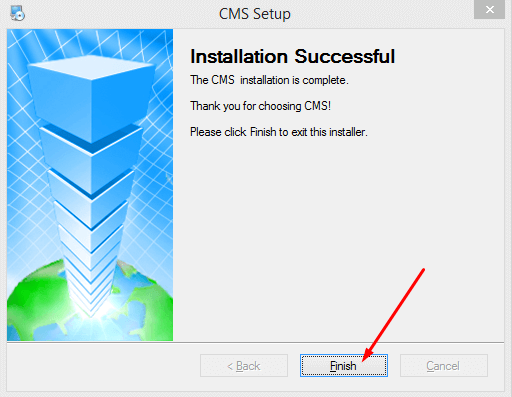
Hướng dẫn add camera vào phần mềm và xem camera
B1: Bấm vào System ở phía góc dưới bên phải

B2: Chọn Device Manager

B3: Click vào ADD AREA để thêm mới
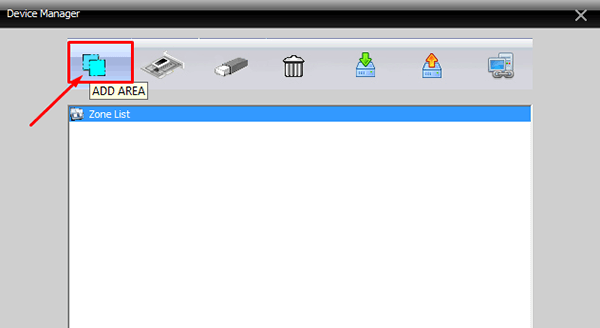
B4: Khi ấn ADD AREA phần mềm sẽ hiện lên bảng để bạn điền Zone (Giống như tạo thư mục). Bạn điền tên bất kỳ rồi ấn OK.
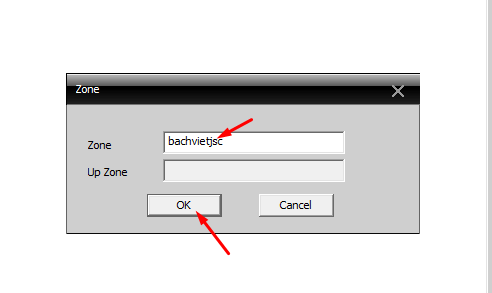
B5: Chọn vào Zone bạn vừa tạo rồi ấn ADD DEVICE. Một bảng hiện ra cho bạn điền thông tin tên miền và thông số khác:
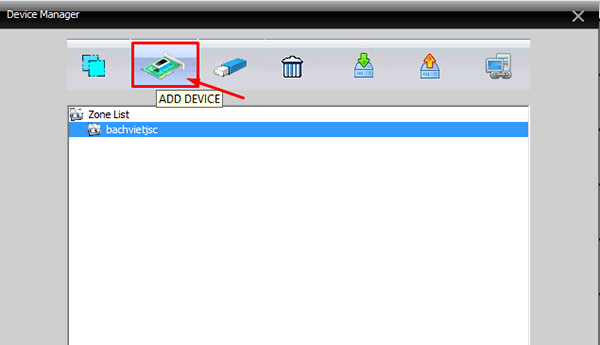
Device Name: Nhập tùy ý (khu vực đặt tên để bạn dễ quản lý camera của mình)
LoginType: Có 4 tùy chọn nhưng bạn chỉ cần quan tâm đến 2:
- IP Address: Nếu bạn xem qua mạng lan
- Domain: Xem qua tên miền
Port: Nhập 34567. ( đây là port mặc định, nếu bạn thay đổi port thì chỉ cần nhập theo port mà bạn đã đổi là ok).
Username và Password: Là tài khoản của đầu ghi hình camera
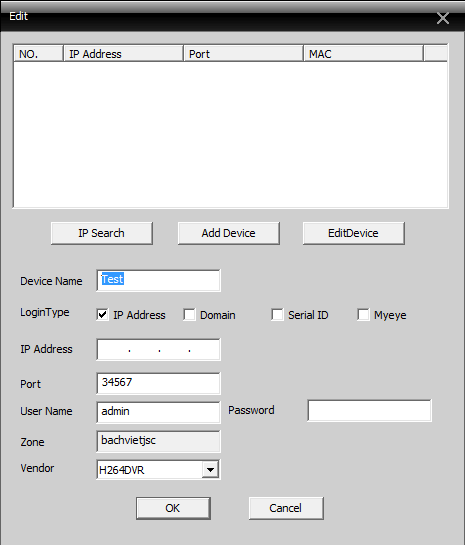
Sau khi đã nhập đầy đủ thông tin bạn nhấn nút OK để hoàn thành cài đặt.
B6: Sau khi đã kê khai thành công bạn, danh sách các hệ thống sẽ hiện như bảng sau:
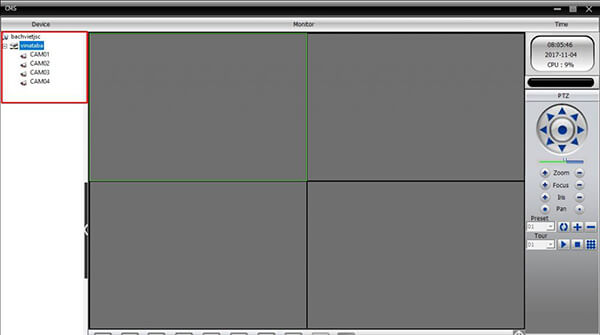
B7: Click đúp chuột vào Device mà bạn đã tạo. Chuột phải chọn Connect all video (main stream) để xem trực tiếp với chất lượng hình ảnh tốt nhất.
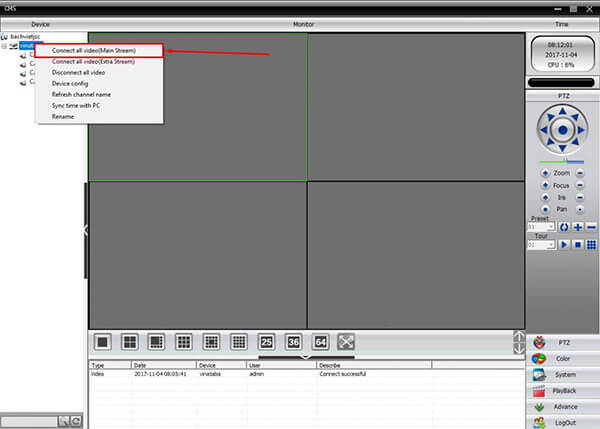
Ở đây có các khung hình để bạn lựa chọn tùy theo số lượng camera mà bạn muốn xem.
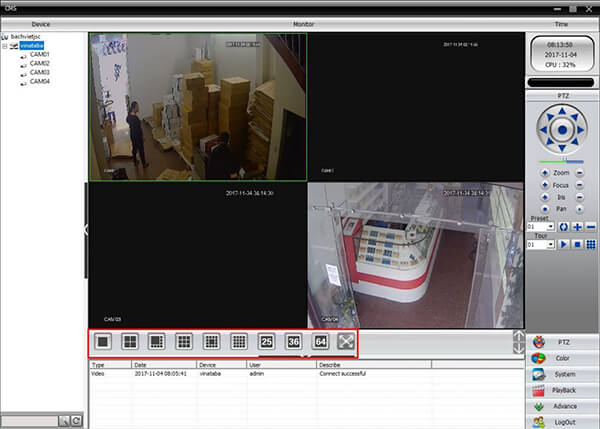
Như vậy là bạn đã có thể xem camera trên máy tính bằng phần mềm CMS rồi đó. Ở các phần mềm của nhiều hãng sẽ có đôi chút thay đổi. Chúng tôi sẽ có các bài viết hướng dẫn chi tiết về từng dòng camera để bạn dễ dàng thực hiện cài đặt và xem.
Sử dụng phần mềm xem camera qua điện thoại
Việc cài đặt và sử dụng phần mềm camera qua điện thoại cũng khá đơn giản. Chúng tôi đã có những bài viết hướng dẫn chi tiết cho một số dòng camera mà bạn có thể tham khảo sau đây:
Hướng dẫn cài đặt phần mềm Hik-Connect để xem camera Hikvision
Cách cài đặt xem camera Dahua trên điện thoại
Hướng dẫn cài đặt kết nối camera wifi EZVIZ
Chúng tôi sẽ gửi tới các bạn những bài viết chi tiết nhất về các cách sử dụng, cài đặt cũng như chỉnh sửa những lỗi thường gặp trong khi dùng. Ngoài ra, nếu camera của bạn đang gặp trục trặc hay có vấn đề gì hãy liên hệ với chúng tôi để được hỗ trợ và tư vấn tốt nhất nhé.
Việt Hàn Security chuyên cung cấp các dòng camera quan sát của nhiều thương hiệu nổi tiếng trên thị trường hiện nay với mức giá tốt nhất. Cùng nhiều chương trình khuyến mãi, giảm giá cực hấp dẫn hãy gọi ngay cho chúng tôi qua hotline: 18001598 để được hỗ trợ tốt nhất.



 Mua online ưu đãi hơn
Mua online ưu đãi hơn
 Khuyến mãi HOT
Khuyến mãi HOT
 Giờ vàng giá sốc
Giờ vàng giá sốc
 0899.199.598
0899.199.598
 Góc công nghệ
Góc công nghệ